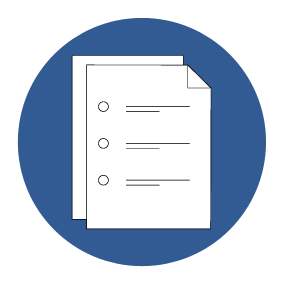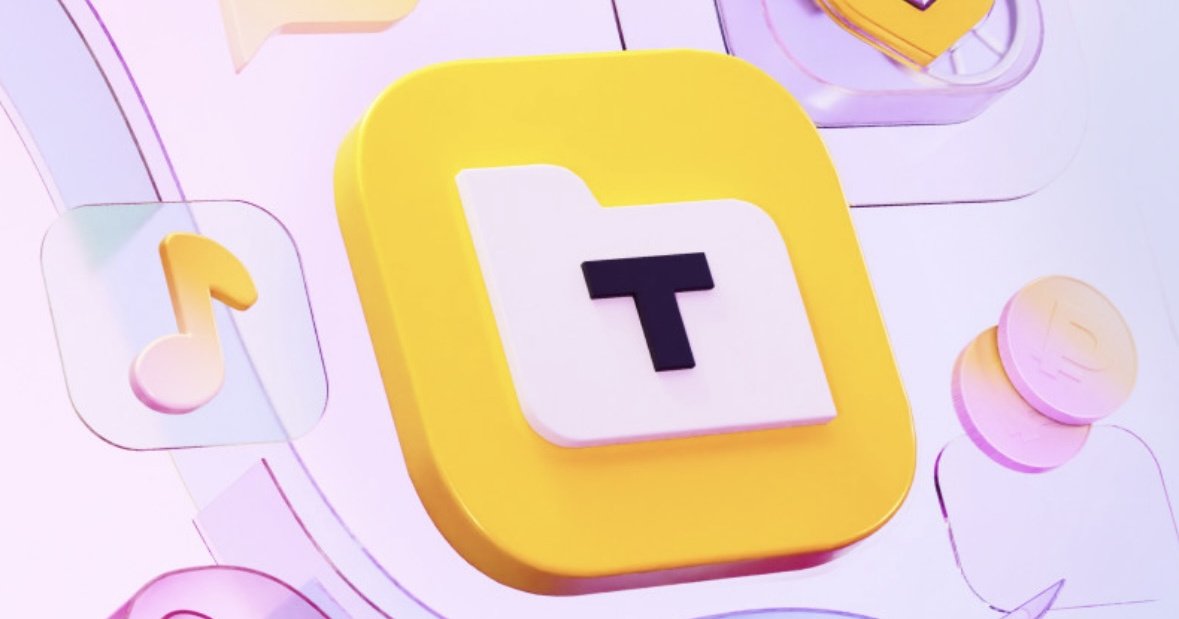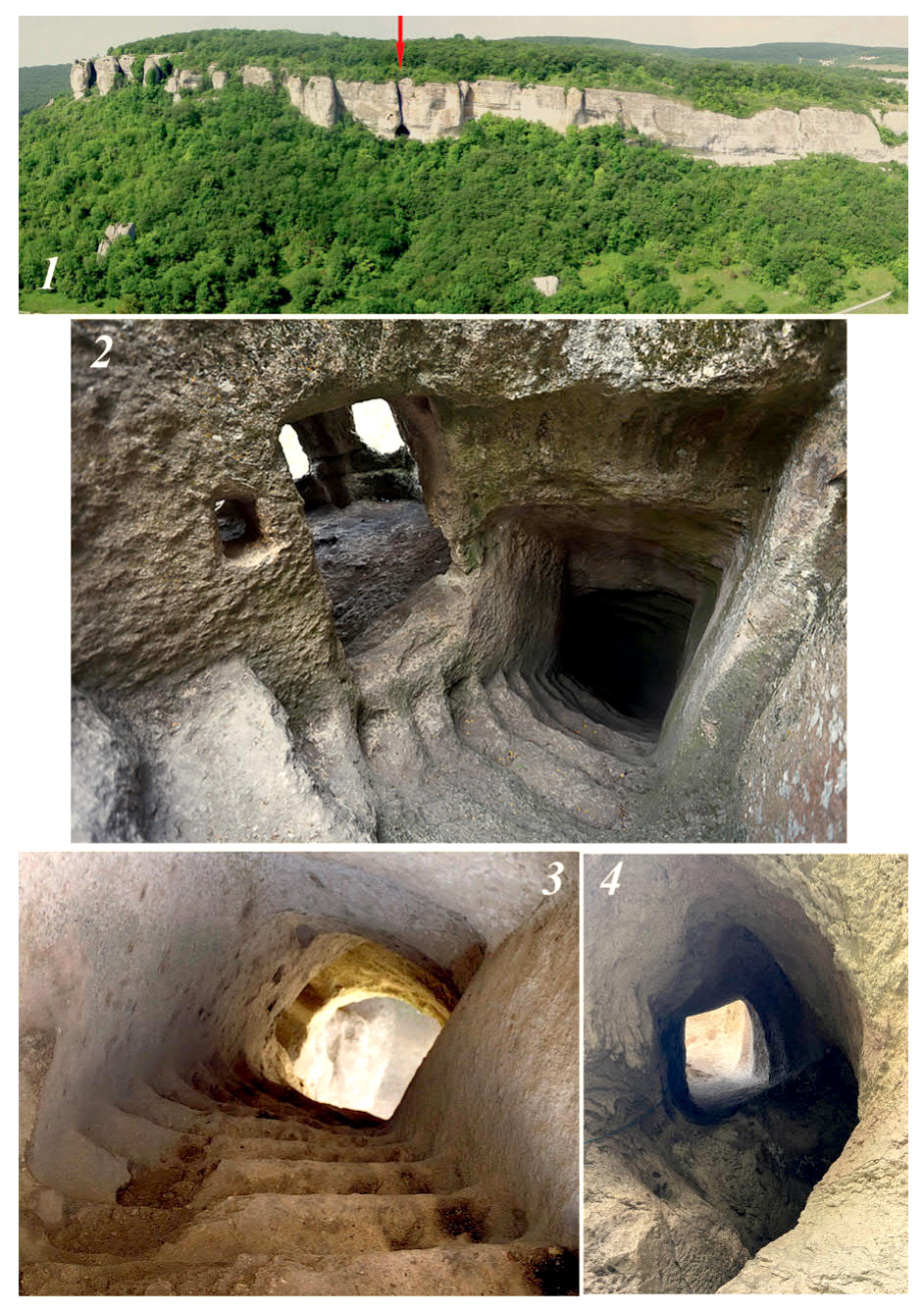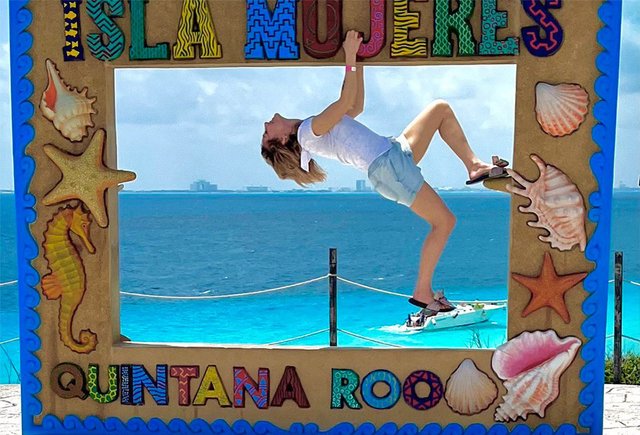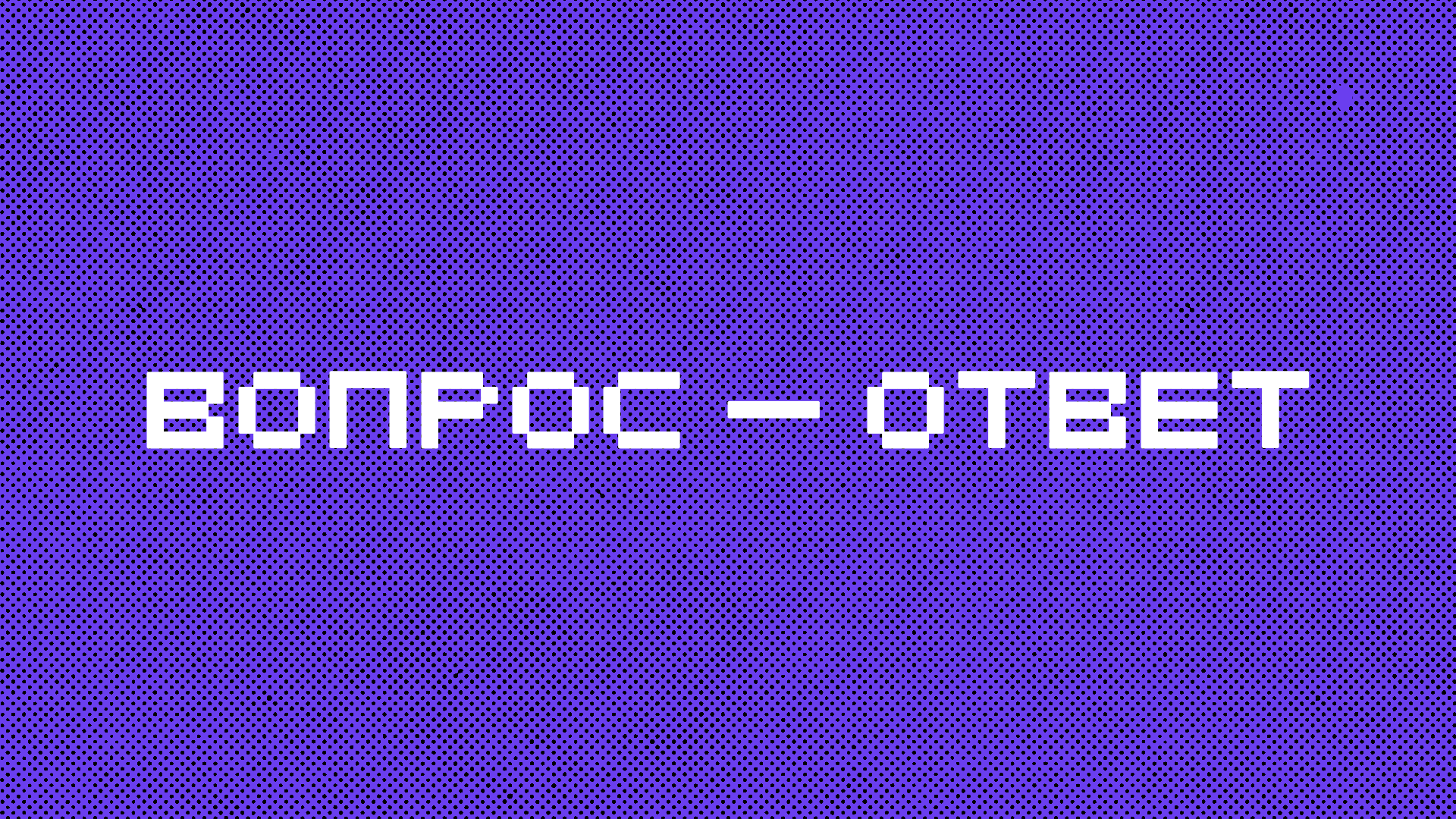№ 005 Как уменьшить вес презентации в Figma
Привет, я Коляс Иванов, дизайнер и основатель студии grafdesigna.ru. Я прошёл путь от фрилансера до основателя студии. В статье рассказываю, как уменьшить вес презентации в Figma перед импортом в PDF.Частая ошибка новичка — отправлять презентации в PDF размером 120MB, что ни клиенту, ни арт-диру неудобно или невозможно открыть. Мы с командой нашли основные причины тяжеловесных презентаций, и сейчас я о них расскажу.Почистите файл от мусораПрезентацию стоит очистить мусора: лишних элементов и по возможности эффектов: лишние тени, свечения, обводки. Зайдите во вкладку Layers и удалите лишние слои;Характерная именно Фигме история — это несколько слоёв заливки фреймов. Нужно избавиться от лишних, в процессе работы они часто появляются. Это вкладочка Fill справа в меню.Заменить эффекты Background Blur или Layer Blur на PNGЭффекты увеличивают вес презентаций, поэтому стоит перевести их в PNG заливку. Для этого:Выделяем нужный фрейм;Скрываем все элементы в нём;Жмём Cmd (Ctrl) + Shift + C — так вы скопируете элемент как PNG;Далее удаляем эффекты во вкладке Effects;Вставляем скопированный PNG в качестве фона во вкладке Fill.Сжимаем растровые изображенияТут всё просто — нужно загруженные в файл изображения прогнать в Интернетике в любом сжимателе изображений типа imagecompressor.com, и загрузить их в Фигму снова, но в облегчённом виде.Что можно ещёПопробовать сделать свой дизайн проще: без теней, без обводок, без большого количество фото. Главное, чтобы это не портило вашу задумку;Заменить растровые файлы векторным по возможности: иллюстрации, иконки, QR-коды. Вектор весит в разы меньше;Объединять по возможности элементы: вместо 4-х слоёв градиентов сделать один, вместо 248 кубиков QR-кода всё объединить в один шейп и так далее.Лучше смотрите подробное видео!https://medium.com/media/07fc7761088739d2462e94fe7ee3431a/hrefСмотреть на

Привет, я Коляс Иванов, дизайнер и основатель студии grafdesigna.ru. Я прошёл путь от фрилансера до основателя студии. В статье рассказываю, как уменьшить вес презентации в Figma перед импортом в PDF.

Частая ошибка новичка — отправлять презентации в PDF размером 120MB, что ни клиенту, ни арт-диру неудобно или невозможно открыть. Мы с командой нашли основные причины тяжеловесных презентаций, и сейчас я о них расскажу.
Почистите файл от мусора


- Презентацию стоит очистить мусора: лишних элементов и по возможности эффектов: лишние тени, свечения, обводки. Зайдите во вкладку Layers и удалите лишние слои;
- Характерная именно Фигме история — это несколько слоёв заливки фреймов. Нужно избавиться от лишних, в процессе работы они часто появляются. Это вкладочка Fill справа в меню.
Заменить эффекты Background Blur или Layer Blur на PNG


Эффекты увеличивают вес презентаций, поэтому стоит перевести их в PNG заливку. Для этого:
- Выделяем нужный фрейм;
- Скрываем все элементы в нём;
- Жмём Cmd (Ctrl) + Shift + C — так вы скопируете элемент как PNG;
- Далее удаляем эффекты во вкладке Effects;
- Вставляем скопированный PNG в качестве фона во вкладке Fill.
Сжимаем растровые изображения

Тут всё просто — нужно загруженные в файл изображения прогнать в Интернетике в любом сжимателе изображений типа imagecompressor.com, и загрузить их в Фигму снова, но в облегчённом виде.
Что можно ещё
- Попробовать сделать свой дизайн проще: без теней, без обводок, без большого количество фото. Главное, чтобы это не портило вашу задумку;
- Заменить растровые файлы векторным по возможности: иллюстрации, иконки, QR-коды. Вектор весит в разы меньше;
- Объединять по возможности элементы: вместо 4-х слоёв градиентов сделать один, вместо 248 кубиков QR-кода всё объединить в один шейп и так далее.
Лучше смотрите подробное видео!
https://medium.com/media/07fc7761088739d2462e94fe7ee3431a/hrefСмотреть на